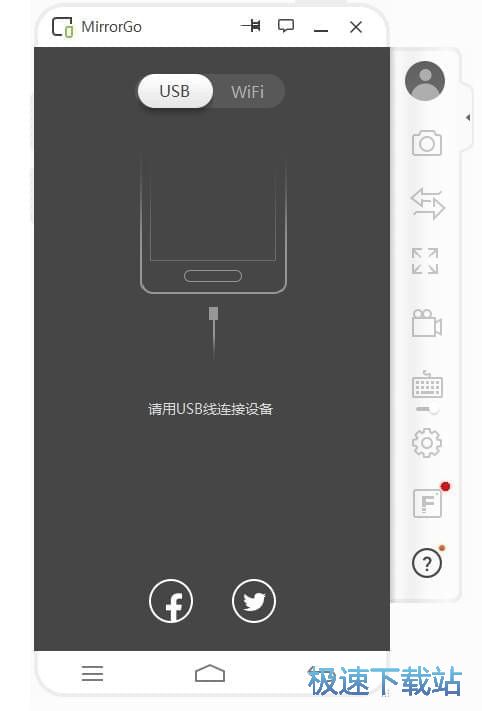安卓投屏软件Wondershare MirrorGo中文版安装教程
时间:2018-05-15 17:05:30 作者:Joe 浏览量:40

首先我们需要下载Wondershare MirrorGo,下载解压后双击“mirror_go_full-1.7.0.90.exe”出现安装界面:
- 进入下载

- Wondershare MirrorGo 1.7.0.90 中文版
大小:30.8 MB
日期:2018/5/15 17:12:49
环境:WinXP, Win7, Win8, Win10, WinAll
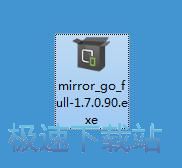
开始安装之前,我们要先选择安装时候使用的语言。选择简体中文然后点击确定;

我们进入了Wondershare MirrorGo的安装向导。这个向导将指引你完成Wondershare MirrorGo的安装进程。建议你在继续之前关闭所有其它应用程序。点击下一步继续安装进程;
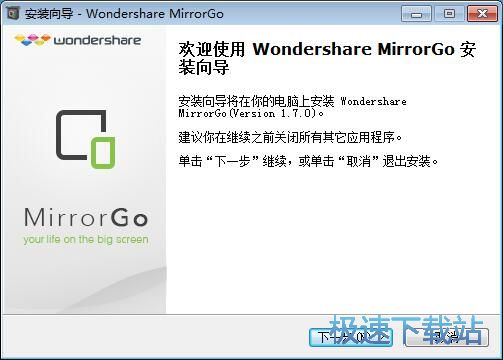
接下来我们需要阅读Wondershare MirrorGo的许可协议。请阅读以下许可协议。在继续安装之前,你必须接受此协议的条款。点击我接受本协议然后点击下一步继续安装进程;
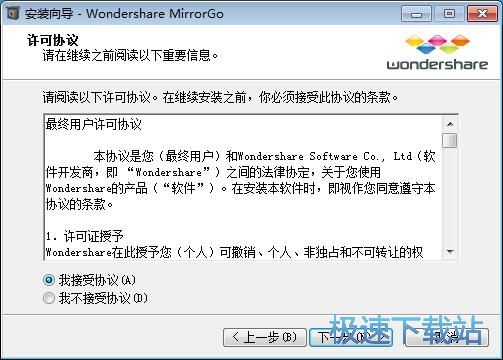
这一步我们需要确定Wondershare MirrorGo的安装路径,安装程序有默认的安装路径:C:\Program Files\Wondershare\MirrorGo,安装Wondershare MirrorGo需要64.1MB的磁盘空间。需要修改路径的朋友可以点击浏览,选择需要安装的文件夹后,点击确定就可以修改安装路径了。点击下一步继续安装进程;
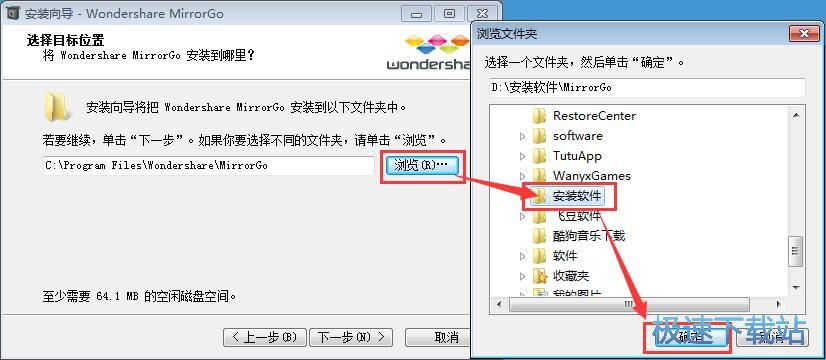
这一步安装向导要我们选择安装Wondershare MirrorGo期间安装向导要执行的附加任务,附加任务是创建桌面图标和加入用户体验改进计划,如果不需要执行,将勾选取消即可。点击下一步继续安装进程;

这一步是正式安装Wondershare MirrorGo前的比较后一个确认步骤,确认安装路径、开始菜单文件夹和附加任务无误后,就可以点击安装将Wondershare MirrorGo安装到电脑上;

正在安装Wondershare MirrorGo,安装程序正在将Wondershare MirrorGo的文件安装到指定文件夹中。安装Wondershare MirrorGo可能需要几分钟的时间;

安装完成!安装程序已经成功在您的电脑上安装了Wondershare MirrorGo。安装向导会提示安装完成。这里有一个勾选项,运行MirrorGo。如果不需要执行,取消勾选即可。点击完成即可退出安装向导。

Wondershare MirrorGo的安装教程就讲解到这里,希望对你们有帮助,感谢你对极速下载站的支持!
Wondershare MirrorGo 1.7.0.90 中文版
- 软件性质:国外软件
- 授权方式:共享版
- 软件语言:多国语言
- 软件大小:31541 KB
- 下载次数:247 次
- 更新时间:2019/3/28 15:35:22
- 运行平台:WinAll...
- 软件描述:国内的安卓模拟器非常多,比较多人用的有蓝叠、夜神、miumiu、腾讯手游助手。国... [立即下载]
相关资讯
相关软件
- 怎么将网易云音乐缓存转换为MP3文件?
- 比特精灵下载BT种子BT电影教程
- 土豆聊天软件Potato Chat中文设置教程
- 怎么注册Potato Chat?土豆聊天注册账号教程...
- 浮云音频降噪软件对MP3降噪处理教程
- 英雄联盟官方助手登陆失败问题解决方法
- 蜜蜂剪辑添加视频特效教程
- 比特彗星下载BT种子电影教程
- 好图看看安装与卸载
- 豪迪QQ群发器发送好友使用方法介绍
- 生意专家教你如何做好短信营销
- 怎么使用有道云笔记APP收藏网页链接?
- 怎么在有道云笔记APP中添加文字笔记
- 怎么移除手机QQ导航栏中的QQ看点按钮?
- 怎么对PDF文档添加文字水印和图片水印?
- 批量向视频添加文字水印和图片水印教程
- APE Player播放APE音乐和转换格式教程
- 360桌面助手整理桌面图标及添加待办事项教程...
- Clavier Plus设置微信电脑版快捷键教程
- 易达精细进销存新增销售记录和商品信息教程...